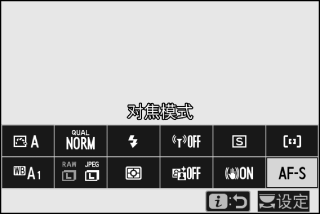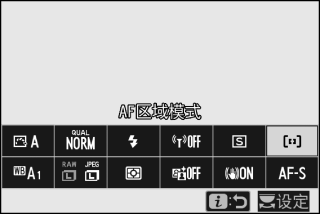对焦
对焦可自动或手动调整,也可以使用触控控制进行调整。照相机如何对焦取决于您选择的对焦模式和AF区域模式。
选择对焦模式
在默认设定下,对焦模式也可通过按住Fn2按钮并同时旋转主指令拨盘进行选择(0 功能按钮(Fn1和Fn2))。
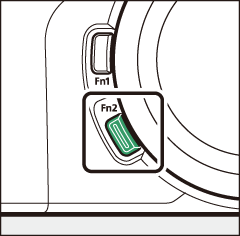
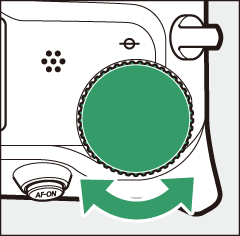
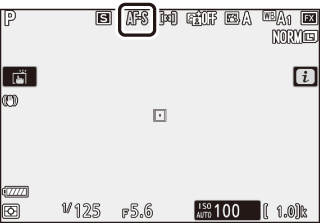
| 选项 | 说明 | |
|---|---|---|
| AF-S | 单次AF | 适用于静止的拍摄对象。半按快门释放按钮进行对焦。若照相机可以对焦,对焦点将显示为绿色;半按快门释放按钮期间,对焦将锁定。若照相机无法对焦,对焦点将闪烁红色。在默认设定下,仅当照相机可进行对焦时快门才可释放(对焦优先)。 |
| AF-C | 连续AF | 适用于移动的拍摄对象。半按快门释放按钮期间,照相机将持续对焦;若拍摄对象移动,照相机将预测与拍摄对象间的最终距离并根据需要调整对焦。在默认设定下,无论拍摄对象是否清晰对焦,快门都可释放(快门释放优先)。 |
| AF-F | 全时AF | 照相机根据拍摄对象的移动或构图变化持续调整对焦。半按快门释放按钮时对焦锁定。该选项仅适用于视频模式。 |
| MF | 手动对焦 | 手动对焦(0 手动对焦)。无论拍摄对象是否清晰对焦都可释放快门。 |
自动对焦
照相机对焦期间屏幕可能变亮或变暗,照相机无法对焦时,对焦点有时也可能以绿色显示。以下情形时,照相机可能无法对焦:
- 拍摄对象包含平行于画面长边缘的线条
- 拍摄对象缺少对比度
- 位于对焦点的拍摄对象包含高对比亮度的区域,或包含聚光灯、霓虹灯或其他有亮度变化的光源
- 在荧光灯、水银灯、钠汽灯或其他类似灯光下屏幕中出现闪烁或条带痕迹
- 使用十字(星芒)滤镜或其他特殊滤镜
- 拍摄对象看起来小于对焦点
- 拍摄对象由规则的几何图案组成(例如,百叶窗或摩天大楼上的一排窗户)
AF区域模式
在默认设定下,AF区域模式也可通过按住Fn2按钮并同时旋转副指令拨盘进行选择(0 功能按钮(Fn1和Fn2))。
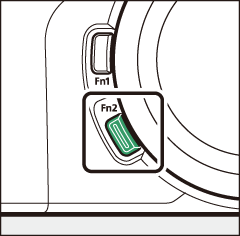
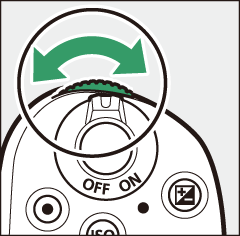
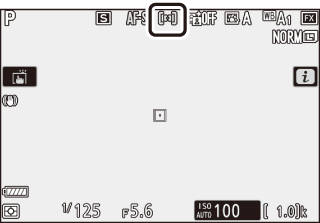
| 选项 | 说明 | |
|---|---|---|
| 3 | 微点AF | 适用于精确对焦于画面中的所选点。该选项仅当选择了照片模式且对焦模式选为单次AF时可用。对焦速度可能比单点AF慢。 |
| d | 单点AF | 照相机对焦于用户所选择的点。适用于静止的拍摄对象。 |
| e | 动态区域AF | 照相机对焦于用户所选择的点。若拍摄对象暂时偏离所选对焦点,照相机将根据来自周围对焦点的信息进行对焦,让您可以专心对移动的拍摄对象进行构图。该选项仅当选择了照片模式且对焦模式选为连续AF时可用。 |
| f | 宽区域AF(S) | 使用较宽的对焦点,除此之外,其他与单点AF相同。宽区域AF(L)的对焦点比宽区域AF(S)的宽。 |
| g | 宽区域AF(L) | |
| h | 自动区域AF | 照相机自动侦测拍摄对象并选择对焦区域。在默认设定下,照相机将优先人物拍摄对象;若侦测到人物拍摄对象,所选拍摄对象将以一个黄色边框标识(若侦测到多张脸部,您可使用多重选择器选择拍摄对象)。通过按下J按钮可激活对象跟踪(0 对象跟踪)。 |
快速对焦点选择
若要快速选择对焦点,请在自定义设定a5(使用的对焦点)中选择每个其他对焦点以仅使用可用对焦点的四分之一(宽区域AF(L)的可用对焦点数量不会改变)。若您喜欢使用副选择器选择对焦点,您可在自定义设定f2(自定义控制功能)>副选择器中央中选择选择中央对焦点,使副选择器的中央可用于快速选择中央对焦点。
对象跟踪
当AF区域模式选为自动区域AF时,按下J可启用跟踪对焦。对焦点将变为瞄准网格;请将网格置于拍摄对象上,并再次按下J或按下AF-ON按钮启动跟踪。对焦点将跟踪在画面中移动的所选拍摄对象(当为人物拍摄对象时,对焦将跟踪拍摄对象的脸部)。若要停止跟踪,请再次按下J。若要退出对象跟踪模式,请按下W(Q)按钮。

对象跟踪
照相机可能无法跟踪以下拍摄对象:移动迅速,离开画面或被其他物体遮挡,大小、色彩或亮度明显变化,太小、太大、太亮、太暗,或者色彩或亮度与背景相似。
触控快门
触控控制可用于对焦和释放快门。轻触屏幕进行对焦,然后抬起手指即可释放快门。
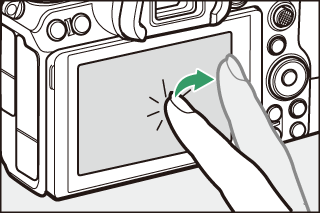
轻触如图所示的图标可选择通过在拍摄模式中轻触屏幕所执行的操作。有以下选项可供选择:
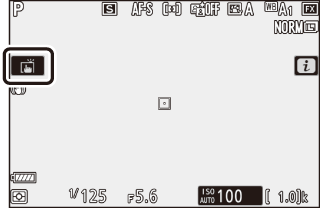
- W:轻触屏幕定位对焦点并对焦(仅限于自动对焦;在手动对焦模式下,触控快门无法用于对焦)。当您的手指保持在屏幕上时,对焦锁定;抬起手指即可释放快门。仅在照片模式下才可用。
- V:除当您从屏幕上抬起手指时快门不会释放之外,其他与上述相同。若AF区域模式选为自动区域AF,照相机将跟踪在画面中移动的所选拍摄对象;若要切换至其他拍摄对象,请在屏幕中轻触。
- X:触控快门禁用。
使用触控拍摄选项拍摄照片
即使屏幕中显示W图标表示触控拍摄选项此时处于有效状态,您也可使用快门释放按钮进行对焦并拍摄照片。在连拍模式下和视频录制过程中,请使用快门释放按钮拍摄照片(触控拍摄选项在连拍模式下仅可用于一次拍摄一张照片,在视频录制过程中则无法用于拍摄照片)。
在自拍模式下,当您轻触显示屏时,对焦将锁定于所选拍摄对象,在您从屏幕抬起手指约10秒后,将开始拍摄在自拍模式下当前所选张数的照片。
手动对焦
手动对焦可用于自动对焦无法产生预期效果的情况。将对焦点置于您的拍摄对象上并旋转对焦环或控制环直至拍摄对象清晰对焦。

若要提高精度,请按下X按钮放大镜头视野。
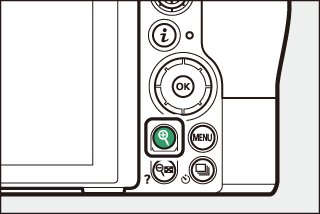
当拍摄对象清晰对焦时,对焦点将点亮绿色且屏幕中将显示对焦指示(I)。
对焦距离指示
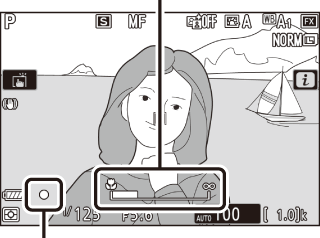
对焦指示
| 对焦指示 | 说明 | ||
|---|---|---|---|
| I | 拍摄对象清晰对焦。 | ||
| F | 对焦点位于照相机和拍摄对象之间。 | ||
| H | 对焦点位于拍摄对象之后。 | ||
| F | H | 照相机无法确定拍摄对象是否清晰对焦。 | |
| (闪烁) | |||
使用手动对焦拍摄不适合自动对焦的拍摄对象时,请注意,当拍摄对象未清晰对焦时,屏幕中也可能显示对焦指示(I)。请放大镜头视野并确认对焦。当照相机难以对焦时,推荐使用三脚架。
具备对焦模式选择的镜头
使用镜头上的控制可选择手动对焦。
焦平面位置
拍摄对象和照相机之间的距离可通过以照相机机身的焦平面标记(E)为基准进行测量。镜头卡口边缘到焦平面之间的距离是16 mm。
16 mm
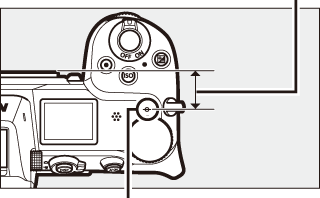
焦平面标记
对焦轮廓增强
若使用自定义设定d10(轮廓增强加亮显示)启用了对焦轮廓增强,在手动对焦模式下,清晰对焦的物体将使用彩色轮廓标识。请注意,若照相机无法侦测到轮廓,轮廓增强加亮显示可能不会显示,此时可通过屏幕中显示的镜头视野确认对焦。
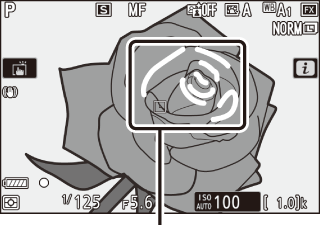
清晰对焦的区域